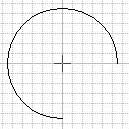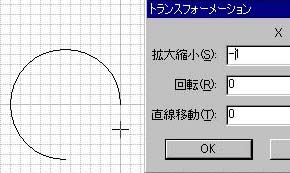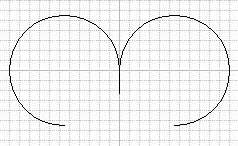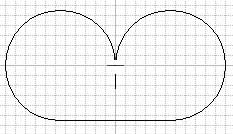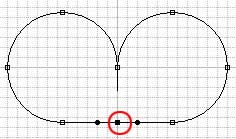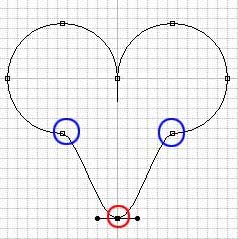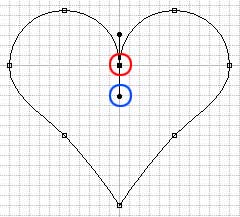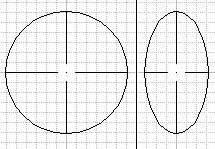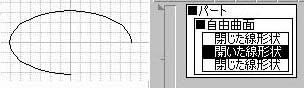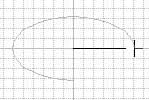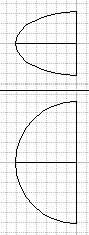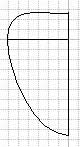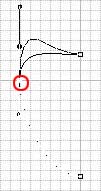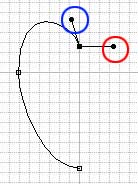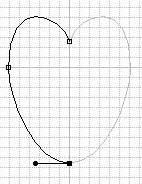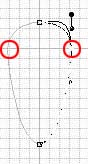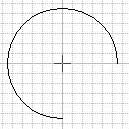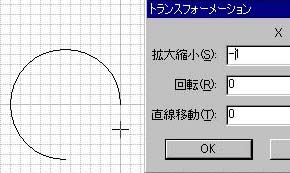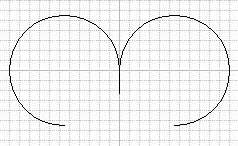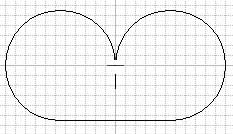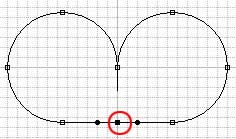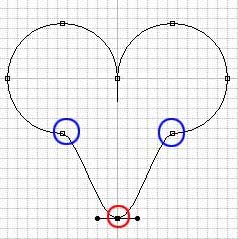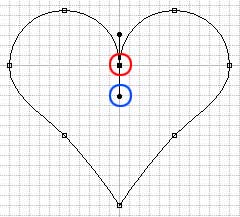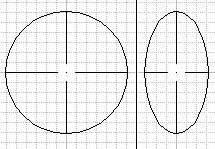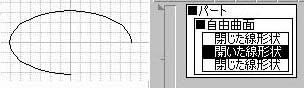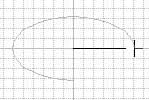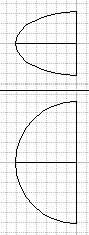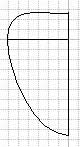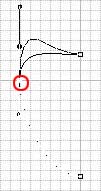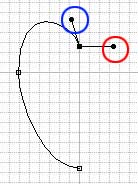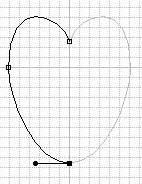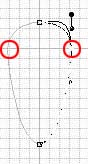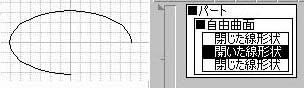
|
|
切り換え(緯線) |
|
赤道を選択 |
|
開いた線形状にする。 |
|
|
|
|
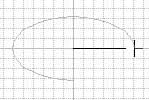 |
|
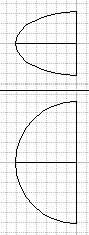 |
|
このようになったはずです。 |
|
切り換え(緯線) |
|
両極を選択 |
|
|
|
|
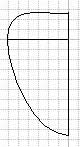 |
|
|
|
|
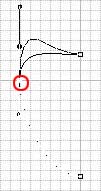 |
|
ちょっと見づらいですが |
|
○のコントロールポイント |
|
上のハンドルをシフトキーを |
|
押しながら上方向に伸ばして下さい。 |
|
|
|
|
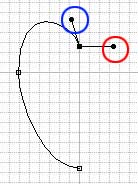 |
|
|
|
|
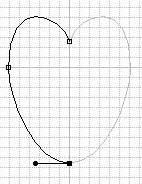 |
|
この部分もハンドルの片側を削除 |
|
ハートの下側を尖らせたい時は |
|
残ったハンドルを持ち上げて下さい。 |
|
(控えめにしておいた方が無難) |
|
|
|
|
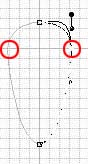 |
|
(側面図) |
|
シフトキーを押しながら |
|
上のハンドルを下に移動 |
|
二カ所とも行って下さい。 |
|
|
|
|
 |
|
(正面図) |
|
COPY・特別 X=-1 |
|
レンダリング |
|
|
|
|
 |
|
ちょっと縦長過ぎるので |
|
MOVE・拡大縮小 |
|
水平方向に拡大 |
|
|
|
あとは好みの色をつけて下さい。 |
|
|
|
|
 |
|